Fundamentos Básicos de Excel

Aprenda fundamentos básicos de Excel, teclas de atalhos, mover conteúdos copiar, colar conteúdos e formatações da planilha, salvar o documento e muito mais.
| Mover-se para o fim de uma caixa de texto. | CTRL+END |
| Mover-se para o início de uma caixa de texto. | CTRL+HOME |
| Alternar entre ocultar objetos, exibir objetos e exibir lugares reservados para objetos. | CTRL+6 |
| Selecionar um objeto (com o texto selecionado dentro dele). | ESC |
| Selecionar um objeto (com um objeto selecionado). | TAB ou SHIFT+TAB até que o objeto desejado seja selecionado |
| Selecione um objeto que está abaixo de outros objetos e avance na pilha de objetos. | TAB após selecionar o objeto superior |
| Selecione um objeto que está abaixo de outros objetos e recue na pilha de objetos. | SHIFT+TAB após selecionar o objeto superior |
| Abra o painel Seleção. | ALT, H, FD e P |
| Recortar o objeto selecionado. | CTRL+X |
| Copiar o objeto selecionado. | CTRL+C |
| Colar o objeto recortado ou copiado. | CTRL+V |
| Copiar somente a formatação. | CTRL+SHIFT+C |
| Colar somente a formatação. | CTRL+SHIFT+V |
| Colar especial. | CTRL+ALT+V |
| Desfaz a última ação. | CTRL+Z |
| Refaz a última ação. | CTRL+Y |
Salvar como? Salva o arquivo novo, ou uma cópia, ou em um local diferente.
Você também pode usar o comando Salvar como para renomear um arquivo ou alterar o local onde ele é salvo.
Caixa de diálogo Salvar como no Windows 7 e no Windows Vista
Você também pode salvar o arquivo em um novo local usando o Painel de navegação.
Caixa de diálogo Salvar como no Microsoft Windows XP
Você também pode salvar o arquivo em um novo local usando a lista Salvar em ou os locais salvos na barra Meus Locais.
Para salvar uma cópia do seu arquivo, siga este procedimento:
- Clique no Botão do Microsoft Office e depois clique em Salvar como ou pressione CTRL+S.
Importante Se o Botão do Microsoft Office não aparecer, clique em Salvar como no menu Arquivo.
- Na caixa Nome do arquivo, insira um novo nome para o arquivo.
- Clique em Salvar.
Para salvar a cópia em uma pasta diferente, siga as etapas acima, mas clique em outra unidade na lista Salvar em ou em outra pasta na lista de pastas. Para salvar o arquivo em uma nova pasta, clique em Criar Nova Pasta

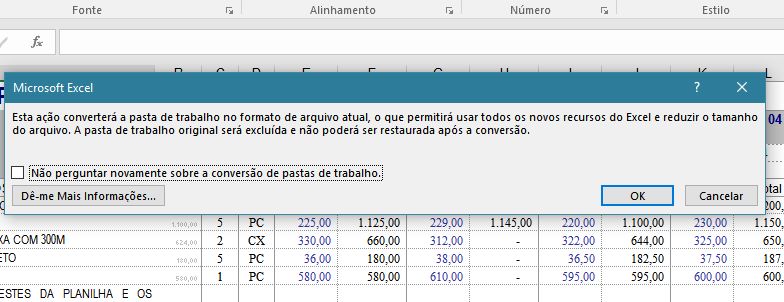

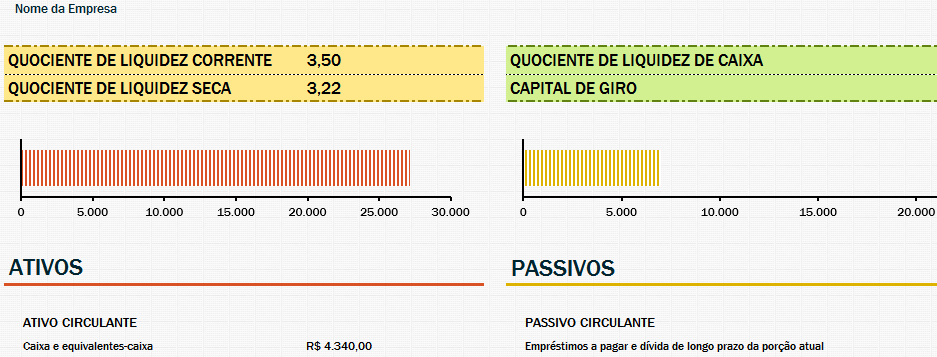
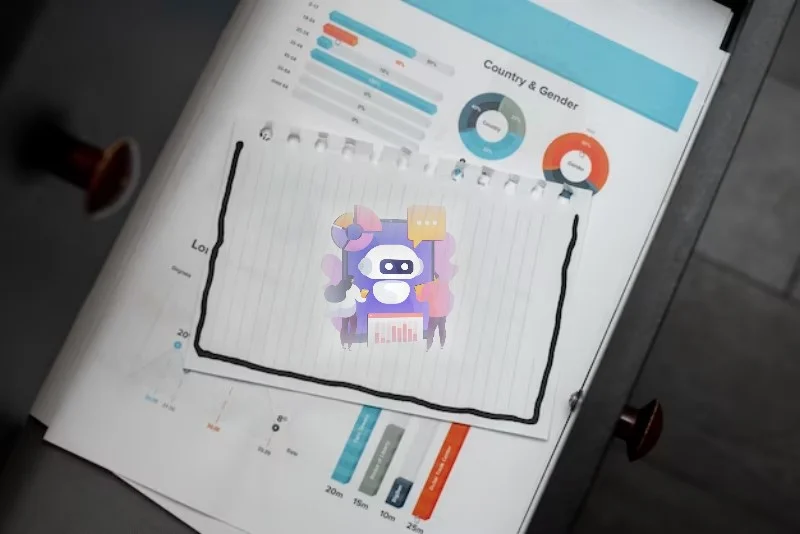
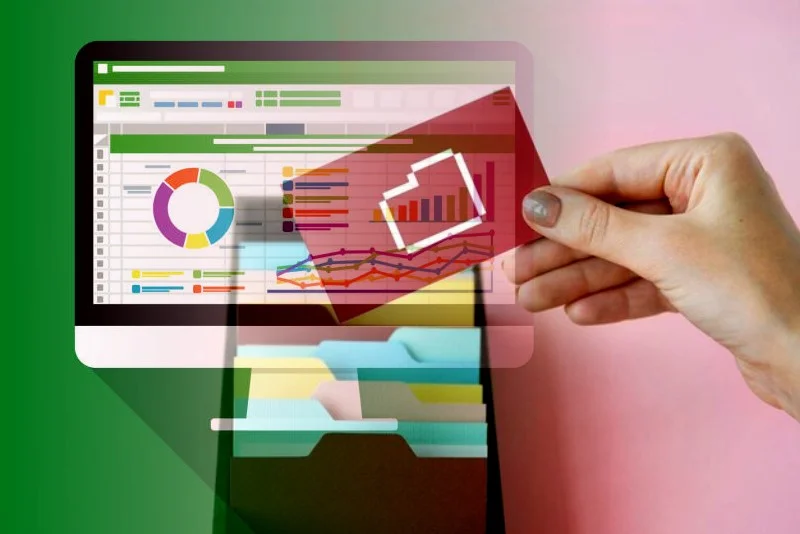

A tabela é a do Guia de Compra? Se for é ótima